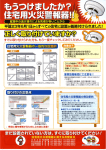Download AT700ES2
Transcript
7インチ Android タブレット AT700ES2 本製品をお買い上げいただき誠にありがとうござ います。本製品の性能を十分に発揮させ、安全に 使用していただくために本説明書を必ずお読みく ださい。ご理解いただけずに万が一、損害を被られ た場合、当社では一切の責任を負いかねます。 AT700ES2 目次 1. はじめに 本製品について ご使用上の注意 ご使用前は充電を パッケージ内容 2. 製品の概略 3. 基本的な操作 3-1 電源オン/オフ/スリープモード 3-2 充電する 3-3 タッチスクリーン 3-4 画面の回転 3-5 文字入力について 3-6 ロック画面の解除 3-7 microSDカードの使用 3-8 アプリケーションの起動 3-9 Googleアカウント 3-10 ホーム画面 3-11 システムバーについて 3-12 アプリケーション画面 3-13 メニュー画面 4.インターネット接続 4-1 接続環境について 4-2 Wi-Fiネットワークとの接続 4-3 ブラウジング 5.外部機器との接続 5-1 イヤホンの接続 5-2 USB端子での接続 6.本製品の設定 ■ 製品仕様 2 2 2 3 4 5 7 7 8 9 9 10 10 11 12 12 13 14 16 19 20 20 20 23 25 25 25 27 29 ●製品仕様は 29 ページに、保証書/保証規約は別紙クイック ガイドに記載されております。 本取扱説明書は株式会社アール・ダブリュー・シーのウェブサイト、 「製品サポート」からご確認いただけます。 ●株式会社アール・ダブリュー・シー 製品サポートページ URL http://www.rwc.co.jp/product_support/index.html 上記 URL で公開している取扱説明書は最新のものとなっておりま す。なお、取扱説明書の更新などがあった場合は同ページでご案内い たします。 1 目次 AT700ES2 1.はじめに このたびは、本製品をお買い上げいただき、誠にあ りがとうございます。本製品を正しくご使用いただ くため、本取扱説明書をよくお読みください。 ご使用上の注意 ●本製品を落としたり、強い衝撃を与えないでください。 これによる故障は保証対象外となります。 また、 スタン ドからの落下による破損・故障・事故等につきましても保 証対象外となります。 本製品について ●高温多湿の場所、 ホコリの多い場所での使用や放置は おやめください。 これによる故障や火災等につきまし ては保証の対象外となります。 ●本製品では、液晶タッチパネルに指やスタイラスペン などで触れることにより、操作を行うことができます。 ●本製品および取扱説明書は、製品改善のため予告なく変 更される場合があります。あらかじめご了承ください。 ●本製品を水の中に入れたり、濡れた手で操作しないでく ださい。 これによる故障や感電等につきましては保証の 対象外となります。 ●本説明書内のイラストおよび画面図等は開発途中の 物であり、実際と異なる場合があります。 ●本製品で使用する周辺機器は、必ず純正品をお使いく ださい。 純正付属品以外の機器を使用しての故障・不 具合につきましては、保証の対象外となります。 ●本製品の故障、弊社指定外の第三者による修理、その 他の理由により生じたデータの消失による損害および 逸失利益などに関し、弊社では一切その責任を負いか ねますのでご了承ください。 ●本製品のお客様ご自身による分解・改造は行わないでく ださい。故障や感電の原因となるおそれがあります。 また、 これによって発生する故障・不具合につきまして は、 保証の対象外となります。 ●本製品の近くに電磁波を生じる物を置いたり、一緒に作動 させないでください。誤作動を起こすおそれがあります。 2 1.はじめに AT700ES2 ●異臭がしたり煙が出た場合などは、すぐに使用を中止し てください。 ご使用前は充電を ご購入時はバッテリーの充電はされていません。初めて本 製品をご使用する時は充電を行ってください。充電量が十 分でない場合、 電源はオンになりません。 ●本製品に無理な力がかかるとタッチスクリーン、内部基 板等が破損するおそれがあります。 ●先のとがったものなどで操作するとタッチスクリーンが 破損するおそれがあります。 ●内蔵バッテリーは、本製品を使用しない間も少しずつ自 然放電していきます。ご使用になるときは、 こまめに充 電することをおすすめします。 ●メモリに記録されたデータは、誤操作、機器の故障、修 理などで壊れたり消えることがあります。大切なデータ はパソコンのハードディスクなどにバックアップして保存 されることをおすすめします。音楽データなどの記録内 容が再生不能となった場合、弊社では一切その責任を 負いかねますのでご了承ください。 ●タッチスクリーンは画面の一部に点灯しない画素や、常 時点灯する画素がある場合があります。また、角度に よって色むらや明るさにむらができる場合があります が、故障ではありません。あらかじめご了承ください。 ●本製品の不適当な使用による万一の損害、逸失利益、 ま たは第三者からのいかなる請求に関し、弊社では一切 その責任を負いかねますのでご了承ください。 3 1.はじめに AT700ES2 パッケージ内容 ②ACアダプター ④USBケーブル ①AT700ES2 本体 ⑤USB ケーブル 変換アダプタ― ③イヤホン ⑥クイックガイド (保証書付) ●本製品で使用する周辺機器は必ず純正品をお使いください。純正付属品以外の機器を使用しての故障・不具合につきまし ては保証の対象外となります。 ●付属品に関しては消耗品となります。初期不良以外は保証の対象外となります。 4 1.はじめに AT700ES2 2.製品の概略 各部の名称 ③ ■本体上面 ④⑤ ② ■本体正面 ① ① タッチパネル ② フロントカメラ ③ マイク ④ USB端子 ⑤ 電源端子 ⑥ 電源ボタン 指などで直接触れて操作を行います。 本体正面側のカメラです。 音声入力の際のマイク部です。 パソコンと接続するUSB端子です。 ACアダプターと接続する電源端子です。 電源のオン/オフ、スリープなどの操作を行います。 5 2.製品の概略 ⑥ AT700ES2 ■本体側面 ■本体背面 ⑦ ⑨ ⑩ ⑦ 3.5mmイヤホンジャック ⑧ 音量+ボタン ⑨ 音量−ボタン ⑩ SDカードスロット ⑪ スピーカー − ⑪ microSD ⑧ MIC DC-5V + 付属のイヤホン等と接続するイヤホン端子です。 音量を大きく調整します。 音量を小さく調整します。 microSDカードを挿入するスロットです。 (※microSDカードは別売り) 音声が出力されます。 6 2.製品の概略 AT700ES2 3.基本的な操作 3-1 電源オン/オフ/スリープモード ■電源オン ■スリープモード スリープモードとは、電源を完全にオフにせず、画面のみ 消灯する機能です。電源ボタンを短押しすることでスリー プモードになります。 スリープモードを解除する場合は電源ボタンを短く1回 押してください。 (1)本体上部にある 「電源ボタン」を長押し (約5秒) しま す。 (2)起動画面が表示され、 しばらくするとホーム画面が 表示されます。 これで電源はオンとなります。 ●自動スリープモードについて バッテリーの消費を抑えるため、一定時間操作されな い場合に、自動的にパネルのバックライトを消灯しま す。消灯するまでの時間を設定するには、 「 設定」→ 「ディスプレイ」→「スリープ」を選択し、15秒∼30分 の間で設定してください。 ■電源オフ (1)電源オンの状態で本体上部の「電源ボタン」を長押 し (約2秒) します。 (2) 「電源を切る」 をタップします。 (3) 「電源を切る」のウィンドウが表示されるので「OK」 をタップします。 これで電源はオフとなります。 7 3.基本的な操作 AT700ES2 3-2 充電する ■電池残量の表示 本製品の内蔵電池に充電して使用します。初めてご使用 になる場合や長時間ご使用にならなかった場合は、必ず充 電してください。 ■ACアダプターを使用しての充電 AC アダプター 多 充電中 少 家庭用 コンセントへ ■電源オフ時 電源がオフの際にも充電ができます。 充電が開始された時に画面に左図の マークが表示されます。 電源端子 本製品の内蔵電池は正しく扱ってください。正しく扱わないと 火災等の原因となります。 ●本製品を分解しないでください。 ●本製品を高温の場所に置かないでください。また、火にくべ ないでください。 ●直射日光のあたる場所や、窓を閉め切った車の中などに置か ないでください。 ●ACアダプターは本製品付属のもの以外は使用しないでくだ さい。 本体 充電時間の目安 ●ACアダプター充電 約3時間 ※充電時間はあくまで目安となります。環境や画面の明るさ設定・音量 設定などによって変動します。 8 3.基本的な操作 AT700ES2 3-3 タッチスクリーン 3-4 画面の回転 本製品の内蔵電池に充電して使用します。初めてご使用 になる場合や長時間ご使用にならなかった場合は、必ず 充電してください。 本製品にはセンサーが組み込まれています。本製品を横 向き/縦向きにすると、 自動的に横画面の表示/縦画面の 表示に切り替わります。 ■タッチスクリーンの操作法 ※「設定」→「ディスプレイ」→「画面の自動回転」でオン/ オフにすることができます。 タップ 軽く画面を押します。アプリケーショ ンの起動やソフトキーボードの文字入 力で使用します。 長押し 画面を長く押します。 ドラッグ 画面に指を置いたままなぞって指を 離します。 フリック 画面に指を置いてすぐに上下左右に 動かします。 ダブルタップ 軽く叩くようにすばやく2回押します。 ピンチ 画面を2本の指で触れ (マルチタッ プ)指の間隔を広げたり狭めたりしま す。画面の拡大/縮小などする際に使 います。 ※アプリケーションによっては画面の回転に対応してお りません。 9 3.基本的な操作 AT700ES2 3-5 文字入力について 3-6 ロック画面の解除 文字を入力する際にはソフトウェアキーボードを使用しま す。 本製品では電源オン時、 画面スリープから復帰した際に画 面をロックすることができます。 画面ロック/ロック解除の方法を切り換えるには「設定」→ 「セキュリティ」→「画面のロック」から選択してください。 ■ソフトウェアキーボードの選択 本製品の「設定」→「言語と入力」→「キーボードと入力方 法」から「デフォルト」を選択し、入力方法(キーボード) を 選択してください。 ■「スライド」 を選択した場合 をタップしたまま、 が解除されます。 に移動すると画面ロック ■ロック画面 (拡大図) Google にドラッグするとカメラが起動します。 Google 10 にドラッグするとGoogle検索が起動します。 3.基本的な操作 AT700ES2 3-7 microSD カードの使用 本製品には microSD カードスロットがあります。 本製品の外部メモリとして使用したり、ほかの製品 で作成したファイルを本製品で閲覧することがで きます。 ●mi croSDカード以外の物は挿入しないでくださ い。 ●カードの向きに注意して挿入してください。 ●カードの金属端子部分には触れないでください。 ■セット ■取外し 下図のように microSD カード(別売り)の印字面 を背面側にし、SD カードスロットへセットします。 カチッと音がするまで確実に押し込んでください。 以下の手順で取外しを行ってください。 (1) 「設定」 アイコンをタップします。 (2) 「ストレージ」 をタップします。 SDカードスロット DC-5V (3) 「SDカードのマウントを解除」 をタップします。 MIC (4) ウィンドウが表示されたら 「OK」 をタップします。 + (5) セットしてあるmi c r oSDカードを奥に押しこみます。 カチッと音がしてカードを取り出すことができます。 microSD − ■本製品 側面 ■本製品背面 11 3.基本的な操作 AT700ES2 3-8 アプリケーションの起動 ●Googleアカウントを設定しない場合でも本製品を 使うことができますが、Gmail、Googleトーク、 Googleカレンダー、Google PlayなどのGoogle サービスを利用することができません。 ●Googleアカウントを削除するには、下記の操作を行 います。 「設定」→「アカウントと同期」→削除したいアカウン トを選択→画面右上の「 」をタップ→「アカウン トを削除」を選択してください。 本製品の「ホーム画面」や「アプリケーション画面」で起 動したいアプリケーションのアイコンをタップしてくだ さい。 3-9 Google アカウント Googleアカウントを本製品に設定すると、Gmail、 Googleトーク、Googleカレンダー、Google Playなどの Googleサービスを利用することができます。本製品には 複数のアカウントを設定することができます。 ■Googleアカウントの設定 (1) アプリケーション画面で「設定」 アイコンをタップします。 (2) 「アカウントと同期」をタップし、右上の「アカウントを追 加」→「Google」 を選択します。 (3)Googleアカウントをお持ちでない場合は「アカウント を取得」をタップし、登録ウィザードの説明に従って Googleアカウントを作成してください。Googleアカウ ントをお持ちの場合は「ログイン」をタップしてくださ い。 12 3.基本的な操作 AT700ES2 3-10 ホーム画面 1 検索 電 源を入 れて、ロックを解 除した時に下 図 のような 「ホーム画面」が表示されます。 ホーム画面上のアイコン等をタップすることによって本 製品の様々な機能を使うことができます。 1 タップすると検索を行うことができます。 タップすると検索バーが表示されま す。入力するとウェブ (Wi-Fi接続時) や 端末内を検索することができます。 タップすると音声でウェブ検索ができ ます。 (Wi-Fi 接続時のみ) 2 2 ランチャータブ 本製品にインストールされているアプ リケーションを一覧で表示します。 3 画面拡張 画面自体を左右にスワイプ(画面をド ラッグしてスライドさせること)すると ホーム画面の左右にさらに2画面分の スペースが表示され、アイコンやウィ ジェット等を置くことができます。 4 ウィジェット ウィジェットとは、 アプリケーションの代 表的な機能を画面に貼り付けるもので す。 例:左 図では「アナログ時 計 」のウィ ジェットが貼り付けられています。 5 アプリのショート カット ショートカットアイコンをタップすると アプリケーションが開きます。 3 4 5 システムバー 「ウィジェット」や「アプリケーションのショートカット」をホーム画面に作成 するには、 「ランチャータブ」をタップして、左上の「アプリ」か「ウィジェット」 を選択します。追加したい「アプリ」か「ウィジェット」を長押しして、 ホーム 画面にドラッグしてください。 実際の画面とは異なる場合があります。 13 3.基本的な操作 AT700ES2 3-11 システムバーについて ■ナビゲーションバーについて システムバーには以下の種類があります。 ナビゲーションバー ナビゲーションバーのアイコンをタップするとナビゲーション キーと同様に画面の操作をすることができます。 戻る 1つ前の画面に戻ります。 閉じる ソフトウェアキーボード等を閉じます。 ホーム ホーム画面に戻ります。 アプリケーション 現在動作中のアプリケーションのリスト のリスト を表示します。タップすることで切り替 えることができます。 リストのアプリケーションを長押しする と、 「リストから削除」、 「アプリ情報」が 選択できます。 ステータスバー 実際の画面とは異なる場合があります。 14 音量− 音量を小さく調整します。 音量+ 音量を大きく調整します。 メニュー 現在表示されている画面、 アプリケー ションのメニューが開きます。 アプリケーション等によってはメニュー がないものもあります。 3.基本的な操作 AT700ES2 ■ステータスバーについて 本体の状態を示すアイコンが表示されます。 アイコンをタップすると内容が確認できます。 主な通知アイコン 主なステータスアイコン 新しいGメールが届くと表示 されます。 ダウンロード アプリケーション等のダウン ロードが進行中の際に表示さ れます。 ダウンロード完了 インストールが完了した際に 表示されます。 アップデート アプリケーション等のアップ デートの情報がある場合に表 示されます。 USB接続 USBでパソコンと接続され ています。 キーボード キーボードが選択できます。 ネットワーク Wi-Fiの接続状況を表示します。 弱 強 未接続の場合は「インターネット 未接続」 と表示されます。 電池 電池残量を表示します。 少 多 充電中 新着Gメール 使用するアプリケーションによりその他の通知が表示 される場合があります。 15 3.基本的な操作 AT700ES2 3-12 アプリケーション画面 ステータスアイコンをタップすると、ステータスの情報 が表示されます。 ホーム画面でランチャータブをタップすると 「アプリケー ション画面」が表示されます。アイコンをタップすることに よって本製品の様々な機能を使うことができます。 20XX年X月X日 月 XXXX 20XX年X月X日 月 XXXX 機内モード 100 % OFF Wi-Fi 通知 設定 ON 100 % ■ホーム画面にアプリケーションのショートカットを作成す る方法 1.アプリケーション画面でショートカットを作成したい「ア プリケーション」のアイコンを長押しします。 2.ホーム画面が表示されますので、作成したい場所にド ラッグしてください。 ■ホーム画面のアプリケーションのショートカットを削除す る方法 1.ホーム画面でショートカットを削除したい「アプリケー ション」のアイコンを長押しします。 2.ホーム画面の上部に「×」が表示されますので、削除した いアイコンを「×」にドラッグしてください。 ※ショートカットを削除してもアプリケーションはアンイン ストールされません ステータスアイコンの情 報をタップすると、設定 できる項目が表示されま す。 再 度ステータスバーを タップすると通常の表示 に戻ります。 16 3.基本的な操作 AT700ES2 ■インストール済みのアプリケーション 本製品には以下のアプリケーションがインストールされて います。 アプリケーションによっては、 ご使用時にインターネット 接続が必要な場合があります。 音楽 音楽ファイルを聞くことができます。 音声 レコーダー 音声を録音することができます。 音声検索 本体やウェブ検索をすることができます。また、文字 入力のほか、音声検索をすることもできます。 時計 時計を表示します。 また、 アラームの設定をすることができます。 カメラ カメラを起動します。 カレンダー カレンダーを表示し、予定を作成することができま す。また、作成した予定はGoogleカレンダーと同期 することができます。 設定 各種設定を変更することができます。 説明書 本説明書を開きます。 ギャラリー 画像、動画を閲覧することができます。 電卓 電卓を使用することができます。 ダウンロード ダウンロードしたファイルを確認することができま す。 Chrome Google Chromeブラウザを使用してインターネッ トサイトを閲覧することができます。 トーク Googleトーク(ハングアウト)を利用することができ ます。 F l ash Pl ayer Flashを使用した動画やゲームのプレイヤーです。 ファイル マネージャー 本体やSDカード内のファイルやフォルダーの操作を 行うことができます。 Gmail Gmailの閲覧、送受信ができます。 ブラウザ インターネットサイトを閲覧することができます。 Google 検索をはじめ、各種Googleサービスをご利用いただ けます。 Google 日本語入力 日本語入力キーボードです。 Playストア GoogleのPlayストアに接続し、 アプリのダウンロー ド等を行うことができます。 マップ Googleマップを利用することができます。 メール Gmail以外のメールアカウントを設定し、 メールの閲 覧、送受信ができます。 英語1、2、3 英語上達に関するアプリケ―ションを提供予定です。 17 3.基本的な操作 AT700ES2 ■アプリケーションの追加 ■アプリケーションのアンインストール 本製品にインストール済みのアプリケーションの他にも、 Playストアからアプリケーションをダウンロードすること ができます。 また、Playストア以外からのアプリケーションをダウン ロードするためには、 「設定」→「セキュリティ」→「デバイス 管理」→「提供元不明のアプリ」にチェックしてください。 本製品のアプリケーションをアンインストールするには以 下の操作を行います。 (1) 「設定」→「アプリ」を選択します。 (2) タブを選択し、 アンインストールしたいアプリケー ションをタップします。そのアプリケーションの情報が 表示されます。 (3) 「アンインストール」をタップします。確認画面で 「OK」をタップするとアンインストールされます。 Playストア以外からアプリケーションをダウンロード、及びご使用 になる場合は自己責任でお願いいたします。アプリケーションの ダウンロード、使用により生じた直接、間接的な問題に関しては弊 社では責任を負いかねます。アプリケーションの提供元の説明、 条件等を十分に確認してダウンロードをお願いいたします。 Playストアやそれ以外からダウンロードしたアプリケーションのサ ポートについてはアプリケーションの提供元にお問い合せ下さい。 「英語1」 「英語2」 「英語3」以外のインストール済みアプリケー ションのご使用方法などのサポートや、 アプリケーションを使用し た場合に生じた事象などについては、弊社の保証対象外となりま す。インストール済みアプリケーションについてのお問い合わせは アプリケーションの提供元にお問い合わせください。 18 3.基本的な操作 AT700ES2 3-13 メニュー画面 ■メニューの表示 画面の「 」をタップすると、現在表示されている 画面、 アプリケーションのメニューが開きます。 ギャラリーの場合 2160P アルバム アルバムを選択 オフラインで使用する 更新 メニュー 設定 Camera 5 sdcard 2 10:00 アプリケーション等によってはメニューがないものも あります。 19 3.基本的な操作 AT700ES2 4.インターネット接続 4-1 接続環境について 4-2 Wi-Fi ネットワークとの接続 本製品はWi-Fiネットワークを通じてインターネットに 接続することができます。 (1) 「ホーム画面」右上の「ランチャータブ 」をタッ プします。 ■接続環境 インターネットに接続するにはワイヤレスLANのルー ターかアクセスポイントが必要です。 ルーターはWi-Fi802 11 b/g/nに対応している必 要があります。 また、 ネットワーク名(SSID) とパスワード等のセキュリ ティキー情報をご用意してください。 (2) 「アプリ一覧画面」 で 「設定」 アイコンをタップします。 ●詳細はルーターの取扱説明書をご覧になるか、 ネットワークの管理者にお問い合わせください。 ●Wi-Fiネットワークには「オープン」または「ホットス ポット」のものがあります。このタイプの場合、詳し い設定をせずに接続でき、自動的にルーターから 必要な情報を取得します。 20 4.インターネット接続 AT700ES2 (3) 「無線とネットワーク」の「Wi-Fi」を選択し 「OFF/ON」 をタップして 「ON」 にします。 (5) パスワード (セキュリティキー)の入力画面が表示され ますので、 ソフトウェアキーボードで入力します。 ON (4)接続可能なWi-Fiネットワークが表示されます。ご利 用 のワイヤレスL A N ル ーター のネットワーク名 (SSID) をタップしてください。 (6)入力が完了したら 「接続」をタップします。 無線LANルーターのSSIDとセキュリティキーについ てはルーターの取扱説明書をご覧ください。 21 4.インターネット接続 AT700ES2 (7)接続が完了すると、接続したネットワーク名の下に 「接続済み」 と表示されます。 インターネットに接続すると 「ブラウザ」など、 ネットワーク を使用した本製品の機能を楽しむことができます。 ブラウザ Wi-Fiネットワークに接 続すると、画面右下部の ステータスバーに が表示されます。 22 4.インターネット接続 AT700ES2 4-3 ブラウジング ブラウザのアプリケーションからウェブサイトにアクセスし、閲 覧することができます。 「ホーム画面」→「ランチャータブ」→ 「ブラウザ」アイコンをタップすると、 ブラウザが起動します。 アドレスバー タブの切り換え ■ブラウジング 上図のアドレスバーにURLや検索語句を入力 します。 メニュー ■ページのスクロール 上下方向に画面をスワイプ(画面をドラッグして スライドさせること)すると上下方向にスクロー ルします。左右方向に画面をスワイプすると左 右方向にスクロールします。 ■ホームページの設定 ホームページとは、 ブラウザが立ちあがる際 に、 表示されるウェブサイトのことです。スター トページともいいます。 (1) ホームページに設定したいウェブサイトを 開きます。 戻る (2)画面右上のメニュー「 」をタップ→ 「設定」→「全般」→「ホームページ設定」を 選択します。 (3) 「現在のページ」をタップすると表示され ているページがホームページになります。 23 4.インターネット接続 AT700ES2 ■ブックマークの仕方 ■新しいタブの開き方 ブックマークとは本のしおりの意味です。お気に入りの ウェブサイトをブラウザに登録することにより、URLを 入力しないでウェブサイトを表示することができます。 タブとは帳簿などのつまみの意味です。複数のウェブ ページをタブを使用して切り替えて見ることができます。 をタップするとタブの切り換え画面が表示されるの で、 「+」をタップしてタブを追加してください。 (1) ブックマークしたいウェブサイトを開きます。 (2) をタップし、 「ブックマークを保存」 を選択します。 (3) 「名前」や「追加先」は変更することもできます。 確認したら、 「OK」 をタップして登録します。 現在の タブ ■タブの閉じ方 をタップするとタブの切り換え画面が表示される ので、 「×」をタップしてタブを閉じてください。 閉じたい タブ 24 4.インターネット接続 AT700ES2 5.外部機器との接続 5-1 イヤホンの接続 (3) 「USBマスストレージ」画面が表示されます。 「USBストレージをONにする」をタップします。 本製品のイヤホン端子に付属のイヤホンなどを接続し ます。接続すると、音声は内蔵スピーカーが切れ、 イヤホ ンから音声が出力されます。 イヤホンを使用される場合は耳を強く刺激しないよう 適度な音量でお楽しみください。 5-2 USB 端子での接続 付属のUSBケーブルでパソコンと接続することにより、 本製品とデータのやりとりができるようになります。 これで本製品のメモリーとパソコンの間でデータの やり取りができるようになります。 ■接続の仕方 ●メモリーカードをマウントしている場合にはメモリー カードとパソコンの間でもデータのやり取りができ るようになります。 (1)本製品側面のUSB端子にUSBケーブル(付属)の 小さい方のプラグを接続します。 (2) USBケーブルの大きい方をパソコンのUSB端子に 接続します。 ステータスバーに が表示されます。 ●パソコン側では本製品はリムーバブルディスクとし て認識されます。製品をパソコンの間のファイルの やりとりの仕方はパソコンの説明書をご覧ください。 25 5.外部機器との接続 AT700ES2 ■接続解除の仕方 (1)パソコンで本製品(リムーバブルディスク)の安全な 取外しを行ってください。 ●安全な取外しの方法はパソコンの説明書をご覧くだ さい。 (2) ステータスバーの をタップして「USBストレー ジをオフにする」 をタップします。 「USBマスストレージ画面」が表示されます。 (3) 「USBストレージをOFFにする」をタップすると USB接続が解除されます。 26 5.外部機器との接続 AT700ES2 6.本製品の設定 6 本製品の設定 「設定」アイコンをタップすると本製品の設定項目を変更できます。 ■設定項目 無線とネットワーク 端末 Wi-Fi 接続可能な接続先一覧を表示します。 また、Wi-Fiのオン/オフを選択できます。 MACアドレス、IPアドレスの情報は画面右上の「 」をタップ して「詳細設定」から確認できます。 その他… その他のネットワーク設定を行います。 音 タッチ音の変更と音量の設定を行います。 ディスプレイ ディスプレイの明るさや壁紙を設定します。 ストレージ データの使用量と空き容量を表示します。 電池 電池残量についての情報を表示します。 アプリ アプリ情報の表示と、アンインストールを行います。 27 6.本製品の設定 AT700ES2 ユーザー設定 位置情報サービス 位置情報サービス使用有無の設定を行います。 セキュリティ 画面ロックやパスワードの設定を行います。 言語と入力 使用言語の変更と、入力方法の設定を行います。 バックアップとリセット データのバックアップと初期化を行います。 オンラインサービスのアカウント管理や同期の設定を行います。 アカウントを追加することができます。 アカウント システム 日付と時刻 日付と時刻等の設定を行います。 ユーザー補助 システムの設定変更を行います。 開発者向けオプション アプリ開発者向けの設定変更を行います。 タブレット情報 タブレット本体の情報を表示します。 28 6.本製品の設定 AT700ES2 ■製品仕様 製品型番 RAM ROM 外部記憶 無線LAN OS インターフェース ディスプレイ 液晶 タッチ方式 加速度センサー グラフィック アクセラレーター 音声入出力 カメラ 使用時間 充電時間 電源、 バッテリー AT700ES2 512MB 4GB microSDカード(32GBまで対応) 802.11 b/g/n Android 4.1 3.5mmイヤホンジャック、 USB端子、 microSDカードスロット 7インチ タッチスクリーン デジタルTFT液晶 解像度:800pix × 480pix 静電式 ○ ○ (3Dアクセラレーター) 外形寸法 (幅x高さx奥行き) 重量 付属品 181mm × 122mm × 11mm 269g ACアダプター/USBケーブル/USBケーブル 変換アダプター/イヤホン/クイックガイド(保証 書付) ※製品の仕様やデザイン等は品質向上のため予告なく変更になる場 合があります。あらかじめご了承ください。 ※充電時間、 連続使用時間はあくまで目安となります。環境や 画面の明るさ設定・音量設定などによって変動します。 入力:内蔵マイク 出力:内蔵スピーカー、 イヤホン フロントカメラ (30万画素) 最大約3.5時間 (動画再生時は約2時間) 約3時間 (ACアダプター充電) ACアダプター、 リチウムポリマー充電池 29 製品仕様 7インチ Android タブレット AT700ES2 AT700ES2AD0108001